Han pasado años desde que Apple realmente integró cualquier característica de "personalización" en iOS. Todo eso está cambiando con iOS 13+ y iPadOS, ya que ahora tenemos el modo oscuro y algunas otras características nuevas como la vista de hoy, una cuadrícula de iconos más densa y opciones adicionales para la disposición de la aplicación de la pantalla de inicio.
Contenido
- Lectura relacionada
-
Personalizar iconos de aplicaciones en iPadOS
- Así es como puede personalizar los íconos de aplicaciones en iPadOS:
-
¿Cuál es el truco?
- Widgets anclados y accesos directos a widgets de la pantalla de inicio
-
¿No ves la vista Hoy en la pantalla de inicio de tu iPad?
- Hoy ¿Ver en blanco?
- ¿No aparecen accesos directos en la vista Hoy?
-
Conclusión
- Artículos Relacionados:
Lectura relacionada
- Todo en la nueva aplicación Archivos para iPadOS
- ¿Por qué las aplicaciones quieren permiso para acceder a Bluetooth en iOS 13?
- Estas nuevas funciones de multitarea y UX en iPadOS aumentarán su productividad
- ¿Tu iPad es compatible con iPadOS? Esto es lo que debe saber
Personalizar iconos de aplicaciones en iPadOS
La pantalla de inicio en iPadOS ya permite ver más íconos de aplicaciones, junto con la capacidad de ver el Centro de notificaciones. Sin embargo, con el último iPadOS, los usuarios ahora pueden ajustar si quieren tener más espacio en la pantalla o iconos más grandes.
Para algunos modelos de iPhone, esto ya está disponible con la ayuda de Display Zoom. La vista estándar muestra más contenido, mientras que la vista ampliada le brinda iconos y controles más grandes. 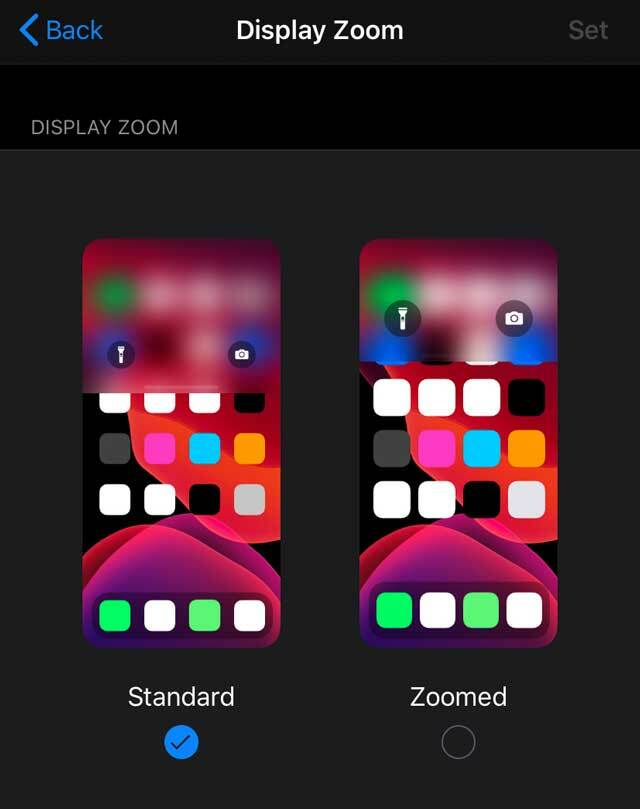
Con iPadOS, esto aumenta un poco ya que hay una nueva sección de configuración para Pantalla de inicio y base características.
Así es como puede personalizar los íconos de aplicaciones en iPadOS:
- Abierto Ajustes
- Escoger Pantalla de inicio y base

- Encuentra opciones debajo Iconos de aplicaciones
- Para versiones anteriores de iPadOS, toque Pantalla y brillo y desplácese hacia abajo hasta la parte inferior debajo Diseño de la pantalla de inicio
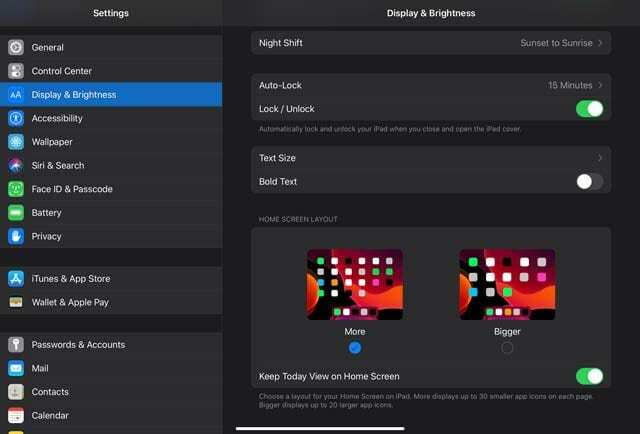
Desde aquí, puede ajustar el tamaño del icono de la aplicación de la pantalla de inicio entre "Más" y "Más grande"
- Más - Muestra hasta 30 iconos de aplicaciones más pequeños en cada página
- Más grande - Muestra hasta 20 iconos de aplicaciones más grandes en cada página
Esto es absolutamente fantástico para los usuarios de iPadOS, ya que le brinda un poco más de personalización y control sobre su pantalla de inicio.
¿Cuál es el truco?
Si bien está muy bien poder ajustar el tamaño de los íconos de su aplicación, eso no significa que no haya ninguna salvedad.
Con la reciente actualización de iPadOS, lo mismo suena cierto, ya que existen algunos problemas potenciales para aquellos que desean iconos más grandes.
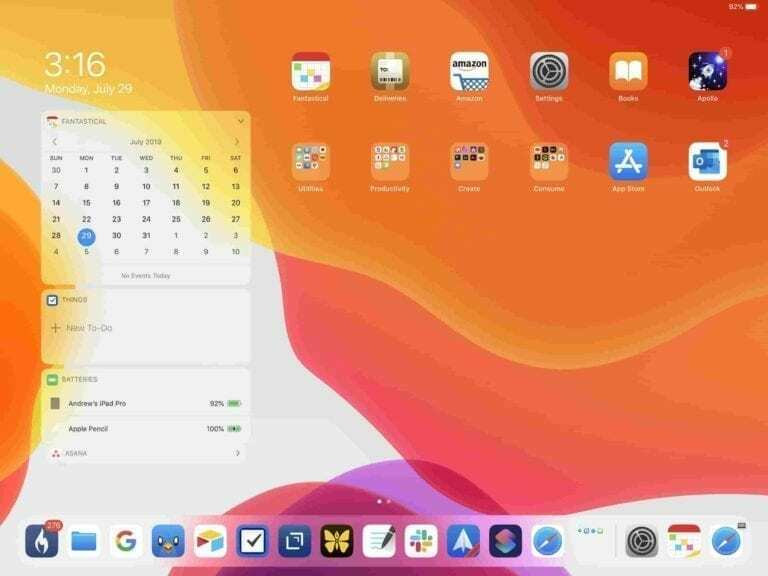
El primero de ellos es la imposibilidad de que sus widgets permanezcan en su pantalla de inicio.
Esta funcionalidad se introdujo con iPadOS y les brinda a los usuarios un acceso más fácil a ellos. Con la selección "Más grande" elegida, en su lugar, se le recibe con el diseño tradicional de la pantalla de inicio.
Otra advertencia para cambiar los íconos a la selección "Más grande" se reduce al diseño de la cuadrícula.
En el formato estándar, tiene una cuadrícula de escritorio de 6 x 5, que proporciona hasta 30 iconos. Esto es cierto independientemente de si está en modo horizontal o vertical.
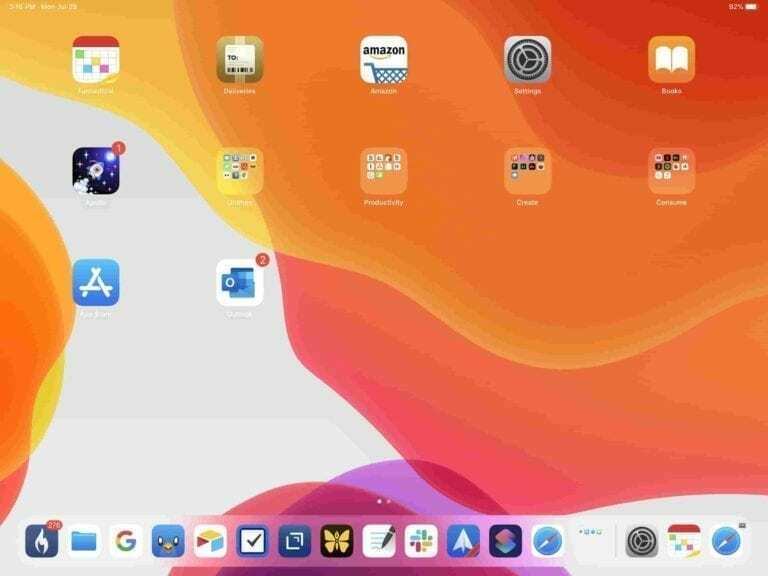
Al realizar el cambio a Bigger, Apple ofrece a los usuarios una cuadrícula de 5 x 4 en horizontal y 4 x 5 en vertical. Si eres alguien a quien no le gustan las carpetas y tiene muchas aplicaciones, prepárate para verlas distribuidas en varias páginas.
Widgets anclados y accesos directos a widgets de la pantalla de inicio
Además de los tamaños de los íconos de las aplicaciones, iPadOS también cuenta con funciones adicionales de widgets que le permiten personalizar el espacio de su pantalla de inicio. Éstos incluyen widgets anclados y una cuadrícula de aplicaciones más ajustada.
Además, con algunos pasos adicionales, puede conectar fácilmente su atajos favoritos a los widgets de la pantalla de inicio.

Si no le gusta la nueva función de widgets anclados, puede personalizar su pantalla de inicio para eliminar los widgets en total.
¿No ves la vista Hoy en la pantalla de inicio de tu iPad?
- Ir a Configuración> Pantalla de inicio y base (para versiones anteriores de iPadOS, Configuración> Pantalla y brillo)
- Ajuste el diseño de su aplicación si lo desea, eligiendo entre Más (más aplicaciones) o Más grande (tamaño de icono más grande)
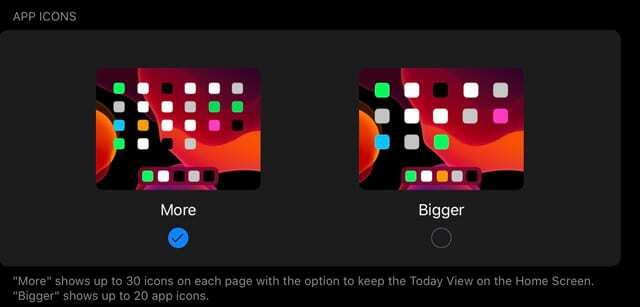
- Desplácese hacia abajo hasta la vista Hoy
- Activar Mantener la vista Hoy en la pantalla de inicio

Hoy ¿Ver en blanco?
Si configura el diseño de la pantalla de inicio para que muestre la vista Hoy, pero no aparece, intente deslizar el dedo hacia arriba en esa área (lado izquierdo de la pantalla en vista horizontal) para que aparezca.
Si eso no funciona, restablece el diseño de tu pantalla de inicio
- Ir a Configuración> General> Restablecer
- Grifo Restablecer el diseño de la pantalla de inicio
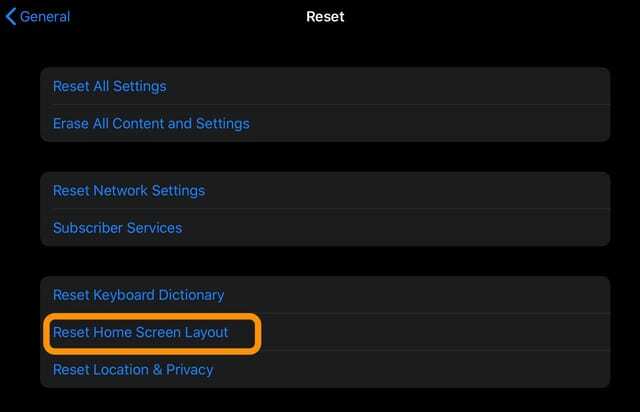
¿No aparecen accesos directos en la vista Hoy?
- Ir a Configuración> Atajo
- Activar Permitir accesos directos que no son de confianza
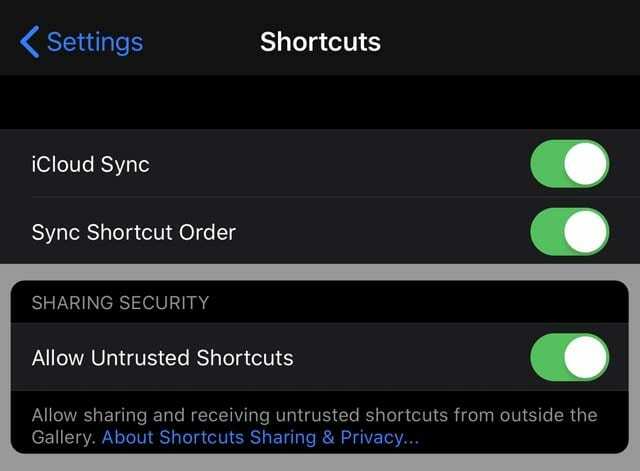
Si no ve esta configuración o está gris, es probable que no tenga ningún acceso directo que no sea de confianza en su dispositivo.
Cree su propio acceso directo, ejecute un acceso directo que ya tenga o vaya a la tienda / galería de accesos directos y descargue uno de los accesos directos. Ejecute ese atajo y luego verifique nuevamente esa configuración.
Conclusión
Esta funcionalidad es realmente asombrosa, ya que brinda a los usuarios aún más control sobre cómo ven la pantalla de inicio de iPadOS. Además, esto salió del campo izquierdo, pero nos tiene aún más entusiasmados con lo que Apple está haciendo con los iPads.
Si tiene problemas al intentar cambiar entre estos dos modos, avísenos en los comentarios y estaremos encantados de ayudarle. Mientras tanto, apaga la voz y cuéntanos sobre tu función favorita de iPadOS hasta la fecha.
Andrew es un escritor independiente que vive en la costa este de los EE. UU.
Ha escrito para una variedad de sitios a lo largo de los años, incluidos iMore, Android Central, Phandroid y algunos otros. Ahora, pasa sus días trabajando para una empresa de HVAC, mientras trabaja como escritor independiente por la noche.